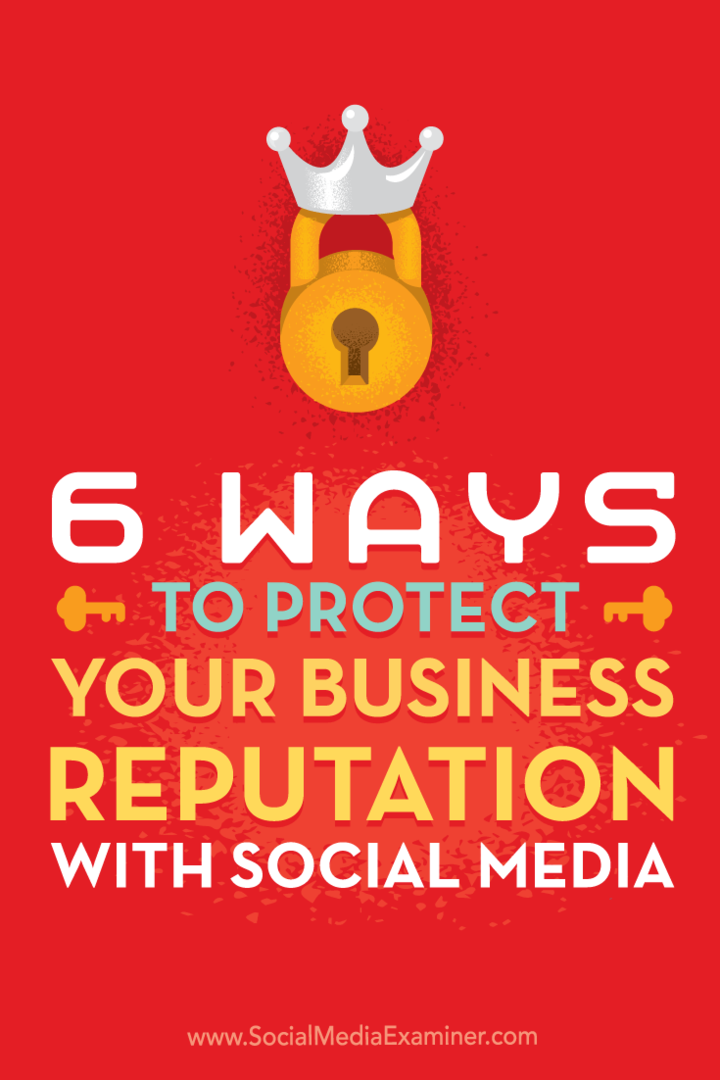So verlinken Sie auf eine andere Folie in Google Slides
Google Folien Google Held / / October 10, 2023

Veröffentlicht
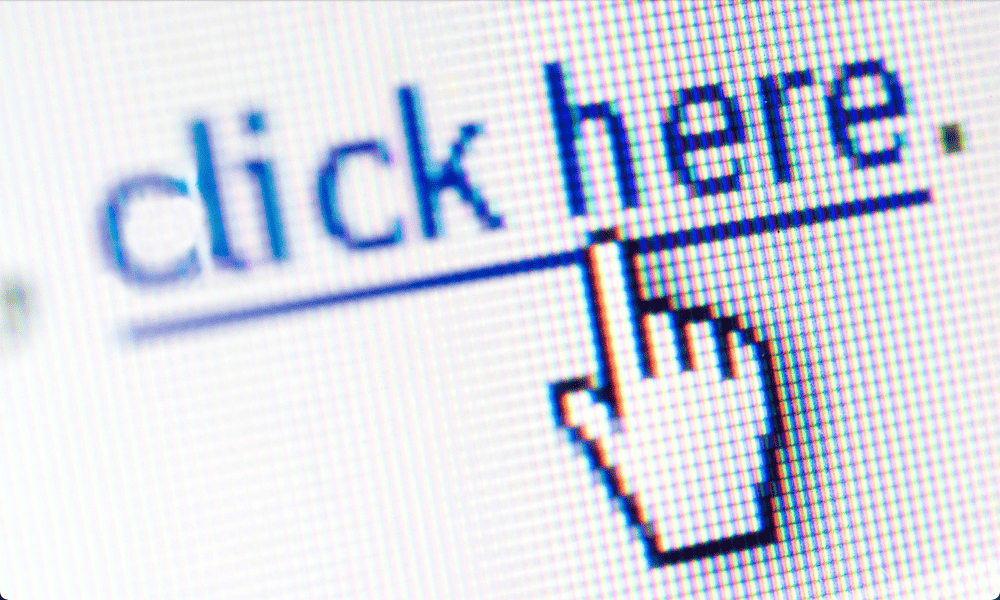
Möchten Sie schnell zu einer bestimmten Folie in Ihrer Google Slides-Präsentation wechseln? Erfahren Sie in dieser Anleitung, wie Sie in Google Slides einen Link zu einer anderen Folie erstellen.
Wenn Sie eine ausführen Diashow-Präsentation, die Dinge laufen nicht immer nach Plan. Jemand könnte eine Frage stellen, die sich auf Informationen bezieht, die Sie auf einer Folie haben und die erst viel später in Ihrer Präsentation auftauchen.
Es wäre wirklich nützlich, diese Folie sehen zu können, während Sie die Frage beantworten. Das würde jedoch bedeuten, dass Sie alle anderen Folien überspringen oder die Präsentation schließen und auf der rechten Folie erneut öffnen müssten.
Zum Glück gibt es einen einfacheren Weg. Sie können Ihren Google Slides-Präsentationen Links hinzufügen, die Sie im Handumdrehen direkt zu anderen Folien weiterleiten. Dabei müssen es sich nicht nur um Textlinks handeln – Sie können von fast allem in Ihrer Präsentation einen Link erstellen.
Wenn Sie schnell in Ihrer Präsentation navigieren möchten, erfahren Sie hier, wie Sie in Google Slides einen Link zu einer anderen Folie erstellen.
Welche Arten von Links können Sie in Google Slides hinzufügen?
Mit Google Slides können Sie Links zu einer Vielzahl verschiedener Optionen erstellen. Sie können einen Hyperlink zu einer bestimmten Website erstellen, sodass beim Klicken auf Ihren Link automatisch diese Webseite geöffnet wird. Sie können Links zu erstellen andere Google-Dokumente in Ihrem Google Drive, z. B. Google Docs oder Google Sheets.
Wenn Sie jedoch nicht auf etwas Extern verlinken möchten, haben Sie auch die Möglichkeit, auf eine der anderen Folien Ihrer Präsentation zu verlinken. Dadurch können Sie schnell zwischen verschiedenen Folien navigieren, indem Sie einfach auf die Links klicken.
Wenn Sie beispielsweise zu einem anderen Abschnitt springen müssen, müssen Sie nicht mühsam nach der richtigen Folie zum Öffnen suchen oder sich durch alle dazwischen liegenden Folien klicken. Ein Klick genügt und Sie gelangen direkt zur gewünschten Folie.
Welche Arten von Objekten können Sie als Links in Google Slides verwenden?
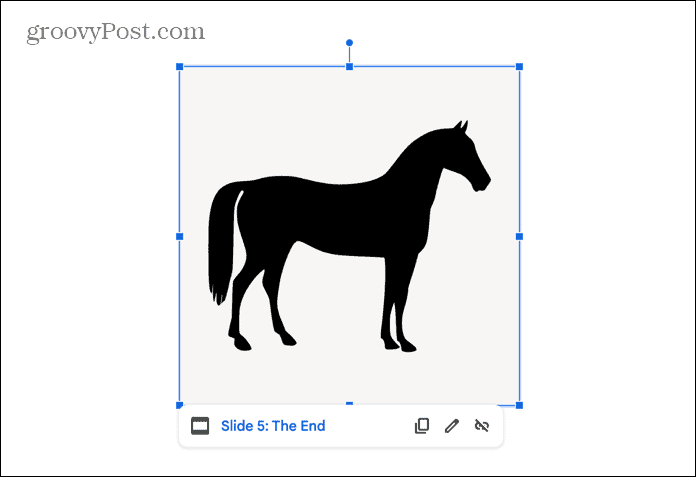
Jedes Objekt, das Sie beim Erstellen Ihrer Präsentation auswählen können, kann als Link verwendet werden. Sie können Text usw. verwenden gesamtes Textfeld, ein Bild oder Video, eine Form oder sogar ein Diagramm. Solange Sie es beim Erstellen Ihrer Google Slides-Präsentation auswählen können, sollten Sie es in einen Link umwandeln können.
Die Verwendung anderer Objekte als Text als Links kann eine nützliche Technik sein. Damit können Sie versteckte Schaltflächen in Ihr Dokument einfügen, um darin zu navigieren. Niemandem, der sich die Präsentation ansieht, wird bewusst sein, dass das Bild eines Welpen, das Sie auf einer Ihrer Folien haben, eigentlich ein geheimer Knopf ist, der Sie bei Bedarf zur letzten Folie weiterleitet.
So verlinken Sie auf eine andere Folie in Google Slides
Das Hinzufügen von Links zu Texten oder Objekten in Ihren Google Slides-Präsentationen ist schnell und einfach. Sie können das Kontextmenü verwenden oder eine Tastenkombination verwenden.
So verknüpfen Sie eine andere Folie in Google Slides:
- Offen Google Slides und gehen Sie zu der Folie, auf der Sie Ihren Link einfügen möchten.
- Wenn Sie dies noch nicht getan haben, fügen Sie den Text oder das Objekt ein, auf das Sie klicken möchten, um es zu Ihrer verknüpften Folie zu verschieben.
- Wählen Sie den Text oder das Objekt aus, das Sie für Ihren Link verwenden möchten.
- Klicken Sie mit der rechten Maustaste auf den Text oder das Objekt und wählen Sie es aus Verknüpfung oder drücken Strg+K unter Windows bzw Befehl+K auf dem Mac.
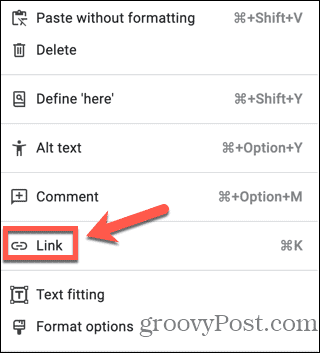
- Wenn Sie auf eine bestimmte Website verlinken möchten, geben Sie die URL in die Suchleiste ein.
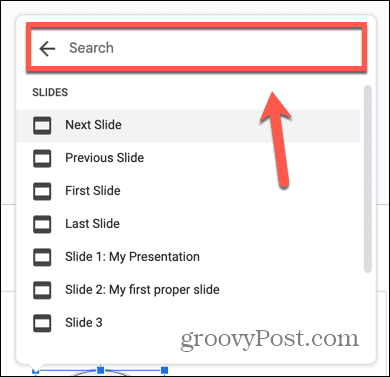
- Sie können auch die Suchleiste verwenden, um andere Google-Dokumente in Ihrem Google Drive zu finden und zu verlinken.
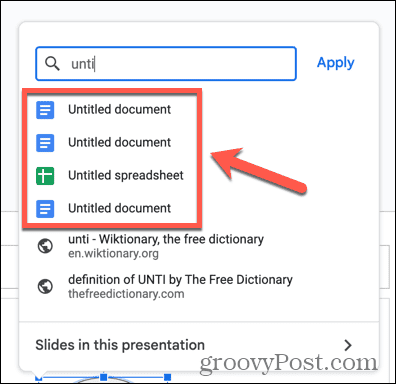
- Um eine Verknüpfung zu Folien herzustellen, klicken Sie auf Folien in dieser Präsentation.

- Wählen Sie eine der Optionen aus. Sie können es sehen Nächste Folie, Vorherige Folie, Erste Folie, Und Letzte Folie als Optionen.
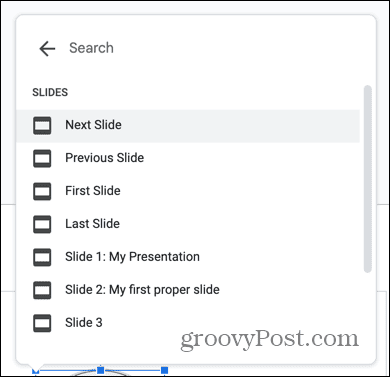
- Darunter befindet sich eine Liste aller Ihrer Folien in der richtigen Reihenfolge. Möglicherweise müssen Sie nach unten scrollen, um sie alle zu sehen.
- Wenn eine Ihrer Folien Titel hat, werden diese angezeigt, sodass Sie leichter die richtige Folie auswählen können.
- Um eine Folie zum Verlinken auszuwählen, klicken Sie in der Liste auf die entsprechende Folie.
- Ihr Link ist nun erstellt.
- Klicken Sie beim Abspielen Ihrer Präsentation auf das Objekt, zu dem Sie den Link hinzugefügt haben, und Sie werden direkt zur entsprechenden Folie weitergeleitet.
Nutzen Sie die Leistungsfähigkeit von Google Slides
Das Erlernen des Verknüpfens mit einer anderen Folie in Google Slides ist eine nützliche Möglichkeit, schnell in Ihrer Präsentation zu navigieren, ohne die Folienliste öffnen oder die Folien der Reihe nach durchblättern zu müssen. Ihre Links müssen auch nicht das Aussehen Ihrer Präsentation beeinträchtigen; Sie können einen Link als beliebiges Objekt tarnen, beispielsweise als Bild oder als Textfeld.
Wenn Sie wissen, wo Sie sie finden, gibt es in Google Slides einige leistungsstarke Funktionen, mit denen Sie Ihre Präsentationen mit Tricks wie z. B. noch überzeugender gestalten können Folien ausblenden sie nur dann preiszugeben, wenn du willst oder Hinzufügen eines Timers zu Ihren Google Slides.